Autors Suprija Prabhu
Ikreiz, kad strādājat ar kaut ko un pēkšņi ekrānā tiek parādīti daži paziņojumi, bet nevarēsiet tos izlasīt, jo tas ļoti ātri pazūd. Tas ir tāpēc, ka paziņojumi palika jūsu ekrānā ļoti īsāku laiku. Tas var nebūt problēma cilvēkiem, kuri var lasīt ļoti ātri, bet var būt kaitinoši tiem, kam lasīšanai vajadzīgs laiks. Labākais veids, kā atrisināt šo problēmu, ir palielināt laiku, kurā paziņojumi ilgstoši tiek rādīti ekrānā, lai lietotāji varētu tos lasīt vai atvērt. Šajā rakstā mēs jums parādīsim, kā varat mainīt Windows 11 sistēmas iestatījumus, lai paziņojumi paliktu ilgāki.
Kā panākt, lai Windows 11 paziņojumi paliktu ekrānā ilgāk
1. darbība: nospiediet Win + I kopā tastatūras taustiņus, lai sistēmā atvērtu iestatījumu lietotni.
2. darbība: Pēc tam noklikšķiniet uz Pieejamība loga kreisajā rūtī.
3. darbība: atlasiet Vizuālie efekti labajā pusē, kā parādīts zemāk esošajā ekrānuzņēmumā.
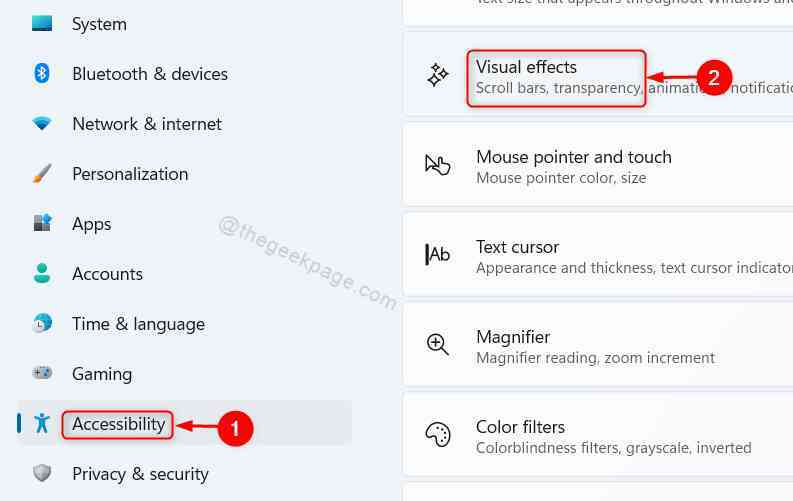
4. darbība: Pēc tam noklikšķiniet uz nolaižamās pogas Noraidīt paziņojumus pēc šī laika opciju vizuālo efektu lapā, kā parādīts zemāk.

5. darbība: nolaižamajā sarakstā atlasiet maksimālo laiku, tas ir 5 minūtes kā parādīts zemāk esošajā ekrānuzņēmumā.

6. darbība: Kad tas ir izdarīts, lūdzu, aizveriet iestatījumu logu.
Turpmāk paziņojumi, kas tiek rādīti jūsu Windows 11 sistēmas ekrānā, paliek 5 minūtes, un pēc tam tie pazūd.
Tas viss, puiši.
Cerams, ka šis raksts jums šķita interesants un noderīgs.
Paldies par lasīšanu!
